Win11升级时经常遇到的问题解决汇总
来到golang学习网的大家,相信都是编程学习爱好者,希望在这里学习文章相关编程知识。下面本篇文章就来带大家聊聊《Win11升级时经常遇到的问题解决汇总》,介绍一下,希望对大家的知识积累有所帮助,助力实战开发!
自从Win11预览版发布以来,在升级方面遇到的问题真是层出不穷,能够正确安装Win11的还是少数,大部分用户都碰到了各种各样的问题,小编对这段时间遇到的Win11升级的问题做了一个汇总,感兴趣的小伙伴来看看能不能解决你遇到的升级问题吧。

虽然Windows 11已经发布,但想要安装上新系统真的不容易。首先是必须要满足Windows 11最低配置要求,否则就无法通过正规途径升级;其次是TPM(或PTT)模块必须开启。
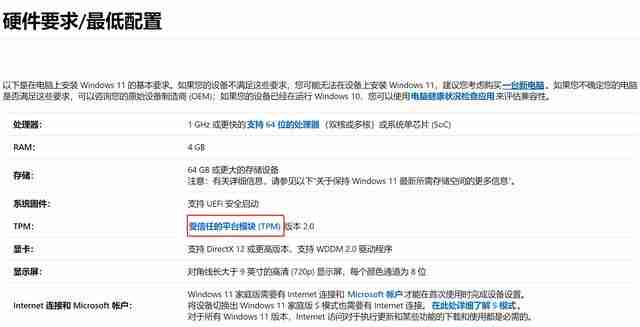
如何开启TPM模式?需要进入主板 BIOS 系统。
这里先说明一下,TPM在各平台中的名称并不一致, AMD 平台下为 fTPM,Intel 平台下为PTT ,大家只要找到相关名称的选项后打开即可。开启后,重启电脑,按下“ win+R ”输入“ TPM.MSC ” 可以查看 TPM 的具体版本信息。

各类不同主板和不同平台开启 TPM 步骤大致如下,都需要先进入 BIOS 系统:
一、微星主板 Intel平台:在“Trusted Computing”中把“Security Device Support”设置为“Enabled”,按下F10键保存退出即可。
二、华硕主板 AMD平台:在“Advanced Mode”找到“AMD fTPM configuration”,把“Selects TPM device”设置为“Enable Firmware TPM”,再点击“OK”后按下F10键保存退出即可。
三、技嘉主板 Intel平台:找到“Settings”,进入“Miscellaneous”把“Intel Platform Trust Technology (PTT)”设置为“Enabled”后按下F10键保存退出即可。
四、华擎主板 Intel平台:找到“Advanced Mode”把“Intel Platform Trust Technology (PTT)”设置为“Enabled” → 按下F10键保存退出即可。

当然,即便满足了以上要求,也有大量用户反馈使用微软官方检测工具还是反馈“这台电脑无法运行Windows 11”,究竟是哪里出现问题?
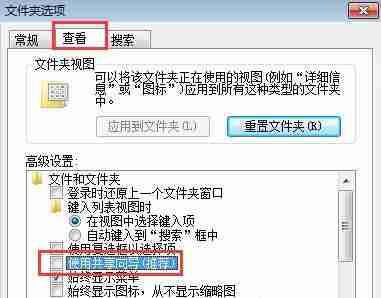
说到这里,真的不得不吐槽微软官方的健康检测软件了,真的不给力啊,即便是英文状态下也没有完全列出用户电脑具体哪一些项目不满足升级条件,真是坑。在这里我推荐一款第三方的检测软件,我们可以根据第三方检测工具所列出来的项目逐一修改,就可以通过 Windows 11 升级检测,顺利加入预览计划通道了。第三方检测工具WhyNotWin11(点击下载)
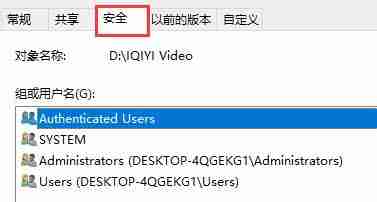
在第三方检测结果中,出现比较多的有三种:Boot Type(启动类型)为legacy、Disk Partitioning(硬盘分区格式)为MBR(不是GPT)、Secure Boot(安全模式)未开启。
最后一项 Secure Boot 比较容易解决,一般进入 BIOS 系统找到 Security 选项,找到 Secure Boot 设置为启动即可。
第一和第二项其实是同一个问题,需要用到 PE 启动工具来解决。
一、需要制作一个 UEFI 的U盘启动工具,建议做好U盘备份,因为制作过程中会清空所有数据。
二、进入 PE 系统,打开分区工具将硬盘分区转换成 GUI 格式,有一些工具可以无损转换。但我转换后怎么都装不上新系统。最后的解决办法是删除硬盘重新分区。(重新分区会全部清除硬盘数据,务必要提前备份。)
三、在 PE 系统中重新安装一个完整版的官方系统(建议win10),最好不要直接上泄露版 Windows 11 ,我直接安装了 11 后,发现怎么搞都没得加入预览计划通道,有点得不偿失。
解决以上问题后,再运行检测软件,会发现全绿了。
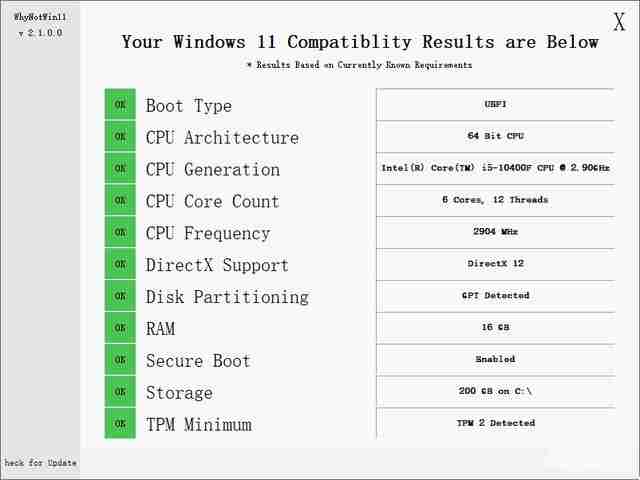
最后,建议硬件上不符合 Windows 11 升级要求的用户先把硬盘分区改成 GUID ,稍后直接用 ghost 偷渡,后期肯定会有很多版本可以搞。
文中关于的知识介绍,希望对你的学习有所帮助!若是受益匪浅,那就动动鼠标收藏这篇《Win11升级时经常遇到的问题解决汇总》文章吧,也可关注golang学习网公众号了解相关技术文章。
 在网站中实现 React tsarticles
在网站中实现 React tsarticles
- 上一篇
- 在网站中实现 React tsarticles

- 下一篇
- Win10怎么添加隐藏无线网络 Win10添加隐藏wifi方法
-

- 文章 · 软件教程 | 52秒前 |
- PS图片替换技巧与操作教程
- 401浏览 收藏
-

- 文章 · 软件教程 | 1分钟前 |
- Win10无法访问设备路径怎么解决
- 180浏览 收藏
-

- 文章 · 软件教程 | 3分钟前 |
- AiseesoftFoneLab使用方法详解
- 304浏览 收藏
-

- 文章 · 软件教程 | 6分钟前 |
- Win11文件管理器标签页怎么用
- 230浏览 收藏
-

- 文章 · 软件教程 | 9分钟前 |
- 只狼金刚山仙峰寺通关攻略
- 332浏览 收藏
-

- 文章 · 软件教程 | 12分钟前 |
- Win10配置文件服务登录失败怎么解决
- 342浏览 收藏
-

- 文章 · 软件教程 | 15分钟前 |
- 小红书笔记收藏方法与技巧大全
- 418浏览 收藏
-

- 文章 · 软件教程 | 16分钟前 |
- 抖音商城薅羊毛攻略分享
- 321浏览 收藏
-

- 前端进阶之JavaScript设计模式
- 设计模式是开发人员在软件开发过程中面临一般问题时的解决方案,代表了最佳的实践。本课程的主打内容包括JS常见设计模式以及具体应用场景,打造一站式知识长龙服务,适合有JS基础的同学学习。
- 543次学习
-

- GO语言核心编程课程
- 本课程采用真实案例,全面具体可落地,从理论到实践,一步一步将GO核心编程技术、编程思想、底层实现融会贯通,使学习者贴近时代脉搏,做IT互联网时代的弄潮儿。
- 516次学习
-

- 简单聊聊mysql8与网络通信
- 如有问题加微信:Le-studyg;在课程中,我们将首先介绍MySQL8的新特性,包括性能优化、安全增强、新数据类型等,帮助学生快速熟悉MySQL8的最新功能。接着,我们将深入解析MySQL的网络通信机制,包括协议、连接管理、数据传输等,让
- 500次学习
-

- JavaScript正则表达式基础与实战
- 在任何一门编程语言中,正则表达式,都是一项重要的知识,它提供了高效的字符串匹配与捕获机制,可以极大的简化程序设计。
- 487次学习
-

- 从零制作响应式网站—Grid布局
- 本系列教程将展示从零制作一个假想的网络科技公司官网,分为导航,轮播,关于我们,成功案例,服务流程,团队介绍,数据部分,公司动态,底部信息等内容区块。网站整体采用CSSGrid布局,支持响应式,有流畅过渡和展现动画。
- 485次学习
-

- ChatExcel酷表
- ChatExcel酷表是由北京大学团队打造的Excel聊天机器人,用自然语言操控表格,简化数据处理,告别繁琐操作,提升工作效率!适用于学生、上班族及政府人员。
- 3206次使用
-

- Any绘本
- 探索Any绘本(anypicturebook.com/zh),一款开源免费的AI绘本创作工具,基于Google Gemini与Flux AI模型,让您轻松创作个性化绘本。适用于家庭、教育、创作等多种场景,零门槛,高自由度,技术透明,本地可控。
- 3419次使用
-

- 可赞AI
- 可赞AI,AI驱动的办公可视化智能工具,助您轻松实现文本与可视化元素高效转化。无论是智能文档生成、多格式文本解析,还是一键生成专业图表、脑图、知识卡片,可赞AI都能让信息处理更清晰高效。覆盖数据汇报、会议纪要、内容营销等全场景,大幅提升办公效率,降低专业门槛,是您提升工作效率的得力助手。
- 3449次使用
-

- 星月写作
- 星月写作是国内首款聚焦中文网络小说创作的AI辅助工具,解决网文作者从构思到变现的全流程痛点。AI扫榜、专属模板、全链路适配,助力新人快速上手,资深作者效率倍增。
- 4557次使用
-

- MagicLight
- MagicLight.ai是全球首款叙事驱动型AI动画视频创作平台,专注于解决从故事想法到完整动画的全流程痛点。它通过自研AI模型,保障角色、风格、场景高度一致性,让零动画经验者也能高效产出专业级叙事内容。广泛适用于独立创作者、动画工作室、教育机构及企业营销,助您轻松实现创意落地与商业化。
- 3827次使用
-
- pe系统下载好如何重装的具体教程
- 2023-05-01 501浏览
-
- qq游戏大厅怎么开启蓝钻提醒功能-qq游戏大厅开启蓝钻提醒功能教程
- 2023-04-29 501浏览
-
- 吉吉影音怎样播放网络视频 吉吉影音播放网络视频的操作步骤
- 2023-04-09 501浏览
-
- 腾讯会议怎么使用电脑音频 腾讯会议播放电脑音频的方法
- 2023-04-04 501浏览
-
- PPT制作图片滚动效果的简单方法
- 2023-04-26 501浏览







